De snelheid van processor in groep wordt beperkt door systeemfirmware
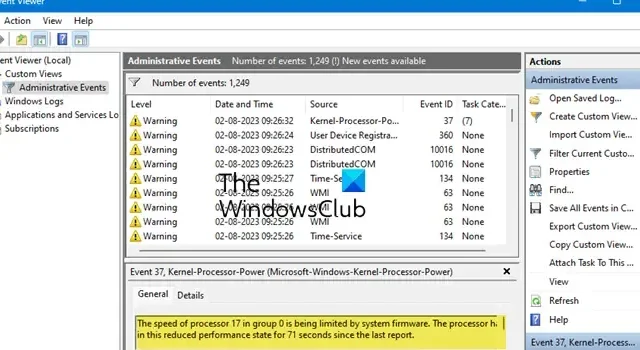
Als u een waarschuwingsbericht ziet, De snelheid van processor x in groep y wordt beperkt door systeemfirmware in Windows Event Viewer, lees dan dit bericht om te leren hoe u de waarschuwing kunt aanpakken. Het bericht komt overeen met gebeurtenis-ID 37 , wat aangeeft dat uw processor wordt beperkt (vertraagd) door een BIOS- of UEFI-instelling om stroomverbruik en opwarming te verminderen.
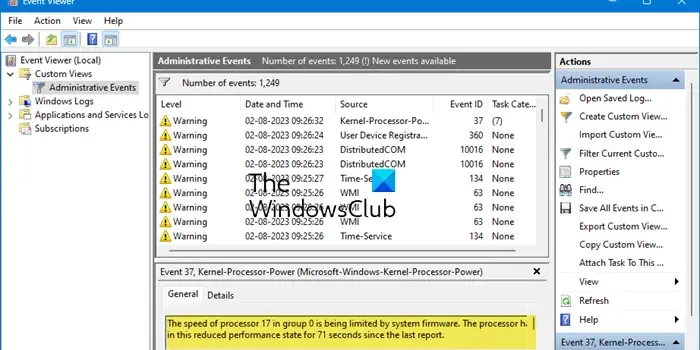
Gebeurtenis-ID 37 wordt vastgelegd wanneer thermische throttling-software (of een vergelijkbare toepassing) de kloksnelheid van een CPU-kern verlaagt om energie te besparen bij een laag CPU-gebruik. De waarschuwing kan meerdere keren verschijnen in het systeemlogboek voor elke logische processor op uw systeem. Het volledige waarschuwingsbericht luidt:
Evenement 37, Kernel-Processor-Power (Microsoft-Windows-Kernel-Processor-Power)
De snelheid van processor X in groep Y wordt beperkt door systeemfirmware. De processor bevindt zich sinds het laatste rapport gedurende Z seconden in deze verminderde prestatiestatus.
Gebeurtenis 37 is geen fout, maar een waarschuwingsbericht dat is gedocumenteerd in de Logboeken om gebruikers te informeren wanneer de snelheid van de processor is verlaagd. Dit is volkomen normaal en zou niet als iets moeten worden beschouwd om u zorgen over te maken.
Gebeurtenis-ID 37, De snelheid van de processor in de groep wordt beperkt door de systeemfirmware
Gebeurtenis 37-logboekregistratie geeft aan dat het systeem werkt zoals het is ontworpen, dus u hoeft zich geen zorgen te maken, tenzij de waarschuwing wordt vastgelegd vlak voor een systeemcrash (in dat geval moet u uw oververhitte computer repareren ).
Dat gezegd hebbende, als het waarschuwingsbericht De snelheid van de processor in de groep wordt beperkt door systeemfirmware je zorgen baart, kun je het bericht stoppen door een aantal methoden te volgen die we in dit bericht gaan bespreken. Houd er echter rekening mee dat de methoden uw processor dwingen om op de maximale frequentie te werken, ongeacht de werklast of stroomomstandigheden. Dit kan resulteren in een hoog CPU-gebruik , wat verder bijdraagt aan problemen met oververhitting, een lege batterij of mogelijke schade aan de hardware van uw systeem.
Gebruik deze methoden om Event ID 37, Kernel-Processor-Power-waarschuwingen in Windows Event Viewer aan te pakken:
- Schakel de SpeedStep-technologie van Intel uit
- Verwijder het Intel Dynamic Platform en Thermal Framework-stuurprogramma (DPTF).
- Schakel Stille modus op de laptop uit
Laten we deze in detail bekijken.
1] Schakel de SpeedStep-technologie van Intel uit
Enhanced Intel SpeedStep Technology (EIST) is een functie van Intel-processorchips waarmee een systeem het processorvoltage en de kernfrequentie dynamisch kan aanpassen aan de werklast en stroomomstandigheden. Als uw systeem deze technologie ondersteunt, ziet u mogelijk Kernel-Processor-Power-waarschuwingen in het systeemlogboek. Door de functie uit te schakelen, voorkomt u dat dergelijke waarschuwingen op een mobiel computersysteem worden weergegeven. Het wordt echter aanbevolen om de SpeedStep-technologie van Intel niet uit te schakelen, tenzij dit absoluut noodzakelijk is.
Intel’s SpeedStep-technologie kan worden uitgeschakeld vanuit het BIOS of via de Windows GUI.
Om EIST uit BIOS uit te schakelen :
- Druk op DEL/F1/F2/F10 om het BIOS-instellingenmenu te openen (de manier om het BIOS te openen kan per computerfabrikant verschillen).
- Navigeer naar het gedeelte Geavanceerd .
- Navigeer naar CPU-configuratie , CPU-energiebeheer of iets dergelijks.
- Navigeer naar Intel SpeedStep Technology , EIST of iets dergelijks.
- Wijzig de waarde van Ingeschakeld in Uitgeschakeld .
- Druk op F10 en sluit het BIOS af.
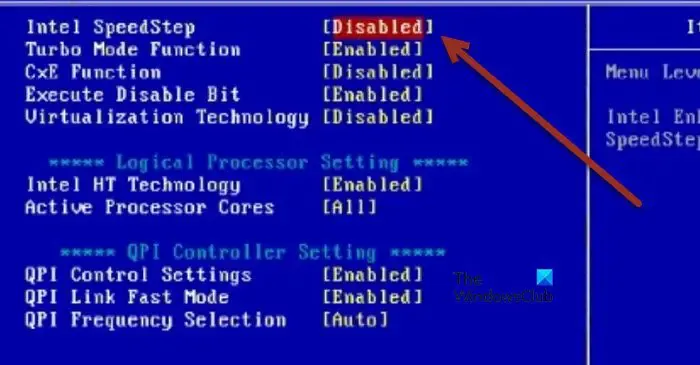
U kunt EIST ook uitschakelen door de instellingen van uw energieplan te wijzigen :
- Typ ‘energieplan’ in de zoekbalk van Windows.
- Klik op Kies een energieplan in de zoekresultaten die verschijnen.
- Selecteer Hoge prestaties in de lijst met energiebeheerschema’s. U kunt ook een nieuw energieplan maken door op de link in het linkerdeelvenster te klikken.
- Klik op de link Planinstellingen wijzigen naast het geselecteerde plan.
- Klik op de link Geavanceerde energie-instellingen wijzigen op het scherm Planinstellingen bewerken. Het pop-upvenster Energiebeheer verschijnt.
- Vouw het gedeelte Power processor management uit door op de knop ‘+’ te klikken.
- Vouw Minimale processorstatus uit .
- Klik op de optie Op batterij en stel de waarde in op 100% . Stel op dezelfde manier de waarde van Plugged in in op 100% .
- Vouw Maximale processorstatus uit .
- Stel de waarde van Op batterij en Aangesloten in op 100% .
- Klik op Toepassen en vervolgens op OK om de wijzigingen op te slaan.
- Start uw pc opnieuw op.
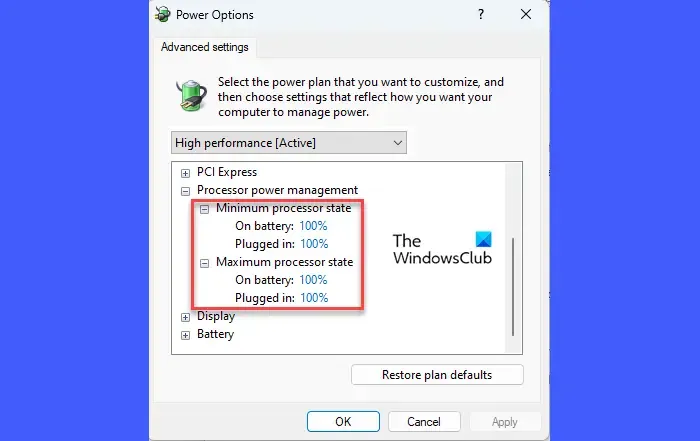
2] Verwijder Intel Dynamic Platform en Thermal Framework (DPTF)
Een andere oplossing om de Kernel-Processor-Power-waarschuwingen aan te pakken, is het verwijderen van Intel’s Dynamic Platform and Thermal Framework (DPTF) -stuurprogramma. DPTF is een oplossing voor energie- en thermisch beheer op platformniveau voor Windows. Wanneer het DPTF-stuurprogramma is geïnstalleerd en de SpeedStep-technologie is ingeschakeld, documenteert het systeem Event 37. Door het verwijderen of verwijderen van het stuurprogramma kunt u mogelijk voorkomen dat Kernel-Processor-Power-waarschuwingen verschijnen in Windows Event Viewer.
- Klik met de rechtermuisknop op het pictogram van de knop Start en selecteer Apparaatbeheer in het menu dat verschijnt.
- Zoek Systeemapparaten in het venster Apparaatbeheer.
- Klik op het pictogram met de pijl naar rechts voor Systeemapparaten om de sectie uit te vouwen.
- Navigeer naar Intel(R) Dynamic Platform en Thermal Framework (dit kan ook een apart item zijn in Apparaatbeheer).
- Klik er met de rechtermuisknop op en selecteer Apparaat verwijderen .
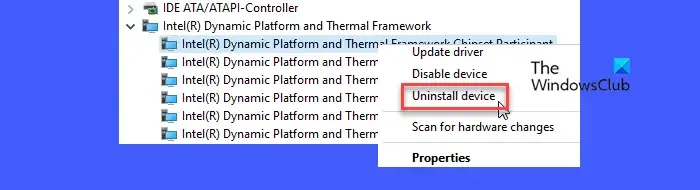
3] Schakel Stille modus op de laptop uit
De meeste gaming-pc’s worden vaak geleverd met een geluidsregulerende functie die bekend staat als de stille modus . Wanneer geactiveerd, maakt het de ventilatoren stiller en maakt het gebruik van passieve koeling om het ideale warmteniveau te behouden. Het maakt ook gebruik van thermische throttling om de kloksnelheid van de processor (en het vermogen dat er naartoe gaat) te verlagen wanneer deze volledig wordt gebruikt. Wanneer dit gebeurt, wordt gebeurtenis 37 vastgelegd in de Windows Event Viewer.
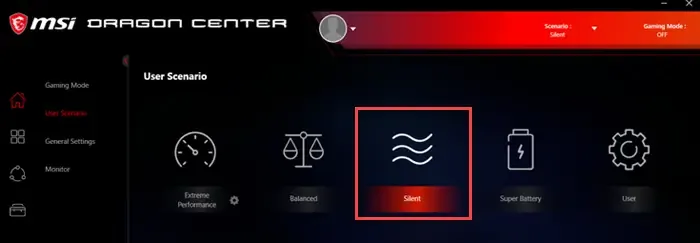
Als uw systeem Stille modus ondersteunt, kan dit een oorzaak zijn van de Kernel-Processor-Power-waarschuwingen. Door de stille modus uit te schakelen, kunt u het optreden van deze waarschuwingen op uw pc verminderen. Er is mogelijk een snelkoppeling ( Fn+F11/Fn+Q, enz.) om de functie uit te schakelen . Raadpleeg de officiële ondersteuningspagina van uw pc-fabrikant voor de exacte manier om de functie uit te schakelen.
Ik hoop dat dit helpt.
Wat is gebeurtenis-ID 37 beperkt door systeemfirmware?
Gebeurtenis-ID 37 wordt vastgelegd in de Logboeken wanneer de kloksnelheid van de processor wordt verlaagd door de firmware als reactie op thermische beperking om oververhitting en mogelijke schade aan de pc te voorkomen. Dit gebeurt vaak wanneer er een hoog CPU-gebruik is tijdens het gamen of het gebruik van andere resource-intensieve applicaties.
Wat is Kernel-stroomfout 35?
Gebeurtenis 35, Kernel-Processor-Power (Microsoft-Windows-Kernel-Processor-Power) is een foutmelding die wordt vastgelegd in de Logboeken wanneer functies voor energiebeheer zijn uitgeschakeld in het BIOS. Om het foutbericht Event 35 op te lossen, moet u de functies EIST Support, ACPI 3.0 T-States en C-States inschakelen in het BIOS.



Geef een reactie